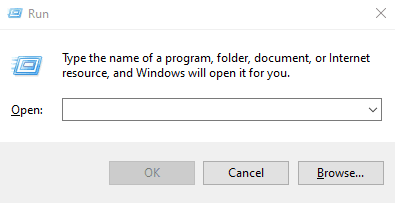Hostwinds Учебники
Результаты поиска для:
Содержание
Консоль управления Microsoft (Windows Server)
Что такое консоль Microsoft Management (MMC)?
В Консоль управления Microsoft (MMC) это гибкий интерфейс, который позволяет получить доступ к различным инструментам управления сервером и ПК, такими как диспетчер устройств и монитор производительности.
Эти инструменты, известные как Оснастки, может быть добавлено в MMC, позволяя получить быстрый доступ из одного интерфейса.
Как открыть консоли управления Microsoft
Есть несколько способов запустить MMC с вашего компьютера.Наиболее распространенными являются:
- Команда Windows Run
- Командная строка
Чтобы открыть MMC с помощью команды Run
Шаг 1: Команда Open Run
Нажмите Windows Key + R Чтобы открыть диалоговое окно запустить.
Шаг 2: Запустить MMC
- Тип "ммс"И нажмите Войти, открытие подсказки.
Шаг 3: Позвольте приложению вносить изменения
- Нажмите "да"В приглашении открытие окна MMC
Чтобы открыть MMC с помощью командной строки
Шаг 1: Бежать в качестве администратора
В типе строки поиска Windows "CMD"
В рамках результатов командной строки нажмите «Запустить от имени администратора"
Появится всплывающее окно.Нажмите "да"
Шаг 2: Open MMC
В окне командной строки введите "ммс"И ударил Войти запустить консоли Microsoft Management.
Добавление защелкновений в MMC
После того, как вы запустили консоли Microsoft Management, вы можете начать добавлять Snap-Ins.
Чтобы добавить защелкивание в MMC
Шаг 1: Откройте добавить/удалить Snap-in ..
Нажмите Файл> Добавить/удалить Snap-In ... или в качестве ярлыка [Ctrl] + m.
Шаг 2: Добавить защелкивающиеся
Список доступных снимков будет слева.Выберите нужные инструменты, затем нажмите «Добавить».
После того, как закончите добавление инструментов, нажмите OK.
Выбранные вами защелкивающиеся, теперь появятся на средней панели MMC.Вы можете дважды щелкнуть любые защелкивающиеся, чтобы открыть и использовать его в консоли.
Удаление снимков из MMC
Вы также можете удалить защелкивание из вашей консоли Microsoft Management в том же окне, где вы их добавили.
Чтобы удалить внедорожник в MMC
Шаг 1: Откройте добавить/удалить Snap-in ..
- Нажмите Файл> Добавить/удалить Snap-In ... или в качестве ярлыка [Ctrl] + m.
Шаг 2: Удалить защелкивающиеся
- Список защелкновений, в настоящее время в вашей консоли, будет справа.Выберите желаемые инструменты, затем нажмите удалять
- После завершения нажмите в порядке.
Сохранение конфигурации MMC
После того, как вы настроите необходимые инструменты, вы можете сохранить свою конфигурацию для будущего использования:
Шаг 1: Нажмите Файл> Сохранить или пресс [Ctrl] + s.
Шаг 2: Выберите имя для вашего консольного файла (например, 'devicemonitor.msc'.) И нажмите Сохранить
Чтобы загрузить сохраненную конфигурацию MMC
Шаг 1: Откройте MMC.
Шаг 2: Нажмите Файл> Открыть или пресс [Ctrl] + o.
Шаг 3: Выберите сохраненный '.msc' файл.
Управление MMC Access
Консоль Microsoft Management позволяет администратору управлять, кто может получить доступ и изменять настройки и защелкивающиеся в ММК, присваивая различные уровни разрешений.
Консоль может быть запущена в разных режимах, в том числе:
Авторский режим: Полный доступ ко всем функциям.
Пользовательский режим (полный доступ): Пользователи могут получить доступ к всем защелкам, но не могут добавить новые.
Пользовательский режим (ограниченный доступ): Ограничивает получение Snap-INS, которые пользователи могут получить доступ и объем своих функций.
Настройте режим консоли
Шаг 1: Нажмите Файл> Параметры.
Шаг 2: в Консольный режим Раздел, выберите режим, подходящий для ваших нужд.
Установить разрешения для файлов консоли MMC
Шаг 1: Щелкните правой кнопкой мыши сохраненный файл .msc и выберите Свойства.
Шаг 2: Перейти к Вкладка безопасности и установите разрешения для разных пользователей или групп, разрешая или ограничивая доступ, чтобы открыть, изменять или выполнить файл консоли.
Написано Hostwinds Team / Ноябрь 1, 2019